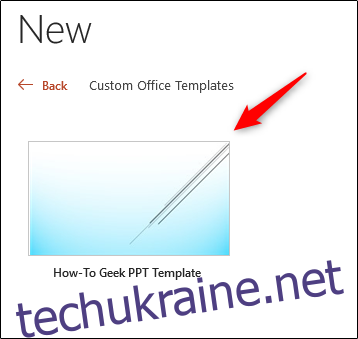PowerPoint пропонує надзвичайно зручні інструменти, так звані шаблони, які автоматично створюють основу та структуру для вашої презентації. Якщо ви не знайдете ідеальний варіант, ви завжди можете створити власний. Ось інструкція, як це зробити.
Створення індивідуального шаблону PowerPoint
Для розробки власного шаблону PowerPoint спочатку запустіть пусту презентацію. Це можна зробити, натиснувши “Файл”, а потім “Створити” у лівій частині меню.
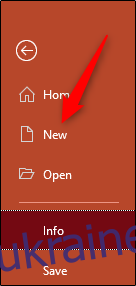
З’явиться перелік шаблонів, але для нашої мети потрібно обрати “Пуста презентація”.
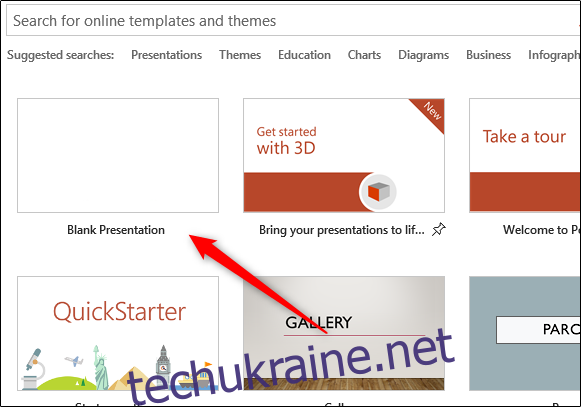
Наступним кроком буде вибір орієнтації та розміру слайдів. У розділі “Налаштувати” вкладки “Дизайн” знайдіть кнопку “Розмір слайда”. У меню, що з’явиться, виберіть “Налаштувати розмір слайда”.
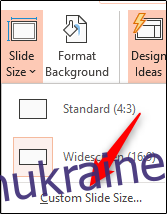
У вікні “Розмір слайда” ви можете (1) задати точні параметри висоти та ширини слайда, або вибрати один із готових варіантів з меню, та (2) встановити потрібну орієнтацію.
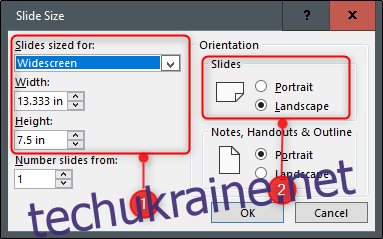
Уся подальша робота над шаблоном відбуватиметься у режимі зразка слайдів PowerPoint. Цей режим дозволяє налаштувати шрифти, заголовки та кольори презентації в одному місці, застосовуючи ці зміни до всіх слайдів. Це забезпечує єдиний стиль у всьому шаблоні та позбавляє необхідності редагувати кожен слайд окремо.
Щоб перейти до зразка слайдів, перейдіть на вкладку “Вигляд” і виберіть “Зразок слайдів” у групі “Режими перегляду”.

Зліва з’явиться панель зі зразком слайдів. Головний зразок – це верхній мініатюрний слайд. Інші мініатюри відповідають макетам слайдів, доступним у вашій темі. Зміни, внесені у зразок, відобразяться на всіх макетах.
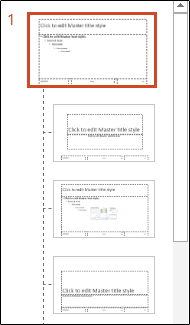
Тепер починається найцікавіше. Перш за все, ви можете вибрати унікальну тему, яка стане основою вашого шаблону. Для цього у групі “Редагувати тему” на вкладці “Зразок слайдів” виберіть “Теми”.
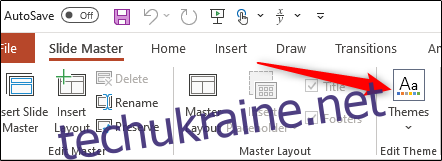
З’явиться меню з великою кількістю тем. Кожна з них має свої шрифти та ефекти. Перегляньте їх та оберіть ту, яка вам найбільше сподобається.
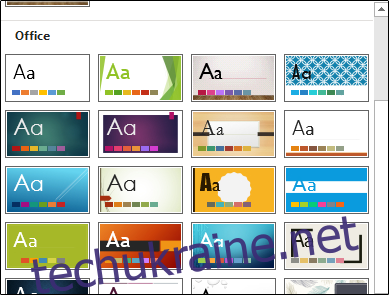
Ви також можете вибрати стиль фону для обраної теми. У групі “Фон” знайдіть “Стилі фону” та виберіть потрібний стиль із меню.
Для налаштування полів для введення тексту та зображень, ви можете скористатися меню “Вставити заповнювач” у групі “Основний макет”.
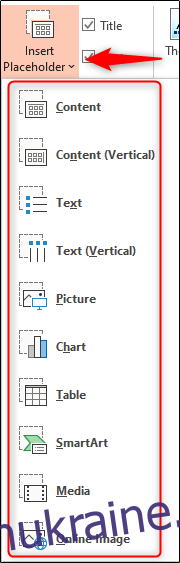
Спочатку виберіть слайд, на якому потрібно розмістити поле, а потім в меню виберіть тип потрібного поля. Після цього просто клацніть і перетягніть курсор на слайді, щоб намалювати рамку для поля.
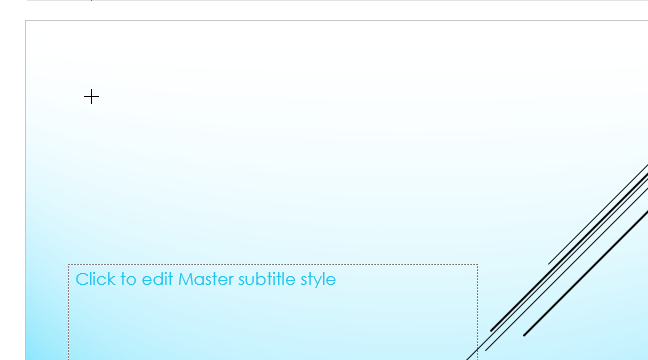
Повторюйте цей процес, поки не будете задоволені розміщенням полів у вашому шаблоні. Після цього залишається лише зберегти ваш персональний шаблон.
Збереження власного шаблону
Для збереження презентації PowerPoint (.pptx) як шаблону (.potx), натисніть “Файл”, а потім “Зберегти як”.
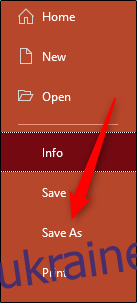
У розділі “Інші місця” виберіть опцію “Огляд”.
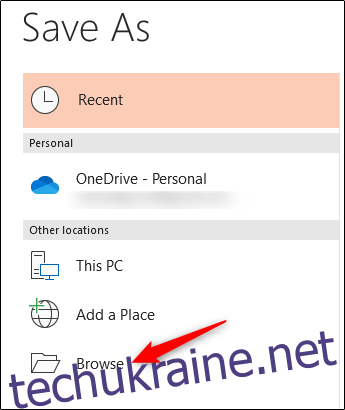
У вікні “Зберегти як” натисніть на поле “Тип файлу”, а потім оберіть “Шаблон PowerPoint” з переліку варіантів.
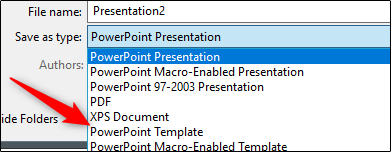
Коли ви обираєте тип файлу “Шаблон PowerPoint”, програма автоматично перенаправляє вас до папки “Custom Office Templates”. Збережіть свій шаблон у цій папці. Натисніть “Зберегти”.
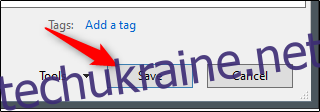
Ваш шаблон збережено та готовий до використання. Щоб знайти свій шаблон наступного разу, відкривши PowerPoint, натисніть “Файл” і виберіть “Створити”. Далі перейдіть на вкладку “Користувацькі”, а потім оберіть “Шаблони користувацького офісу”.
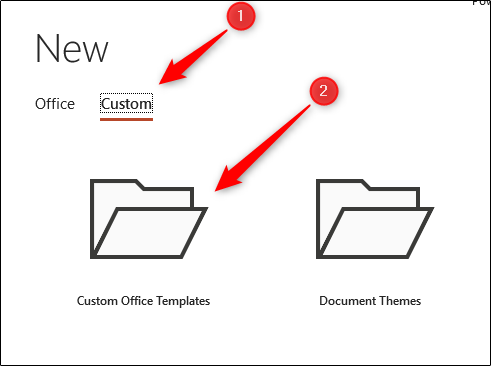
Тепер ви побачите ваш персональний шаблон. Виберіть його, щоб почати використовувати свій унікальний шаблон PowerPoint.